Win10如何禁止Microsoft Edge打開“首次運行”歡迎頁面?
Win10如何禁止Microsoft Edge打開“首次運行”歡迎頁面?從Win10周年更新(1607)開始,微軟為Edge加入了“首次運行”界面,當我們安裝或升級Microsoft Edge之后,第一次打開Edge就會出現歡迎界面,上面會顯示瀏覽器的新功能或新變化等,但是有些用戶覺得這個歡迎界面很煩,因此想禁用歡迎界面,那么該如何操作呢?操作步驟請看下文。
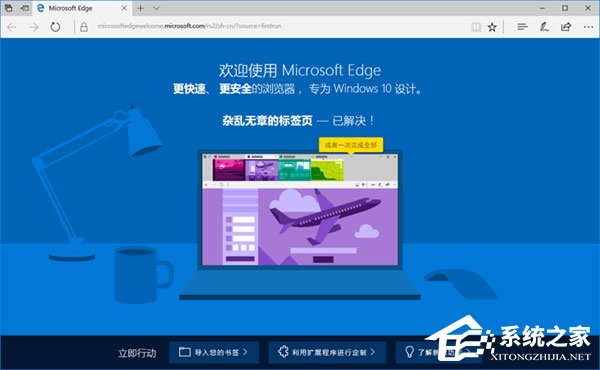
方法如下:
一、如果你是Windows 10專業版/教育版/企業版的用戶,那么你可以非常方便地進行修改,因為高級版本的Windows 10中帶有組策略編輯器。
1、首先,使用快捷鍵Win+R來調出運行窗口,在里面輸入gpedit.msc,回車;
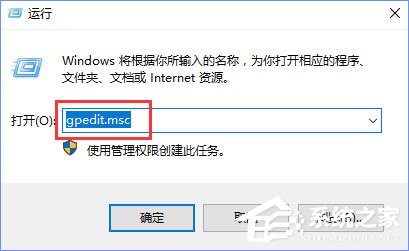
2、你將看到本地組策略編輯器窗口,在左側的樹狀列表依次展開:計算機配置-管理模板-Windows組件-Microsoft Edge,將目光移向窗口的右半邊,在列表中找到以下選項:不允許Microsoft Edge打開“首次運行”網頁;
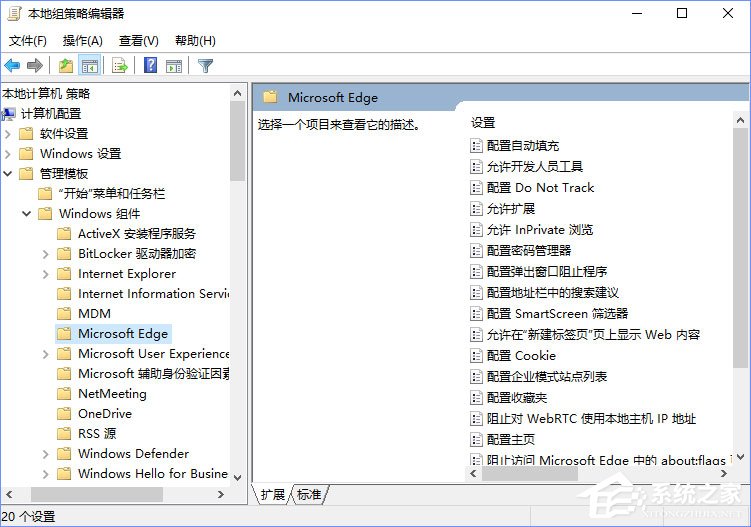
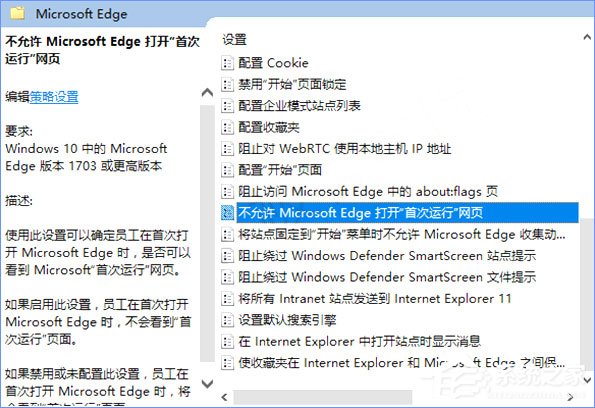
3、雙擊它,在接下來彈出的窗口中,將“未配置”改為“已啟用”,然后點擊確定按鈕。
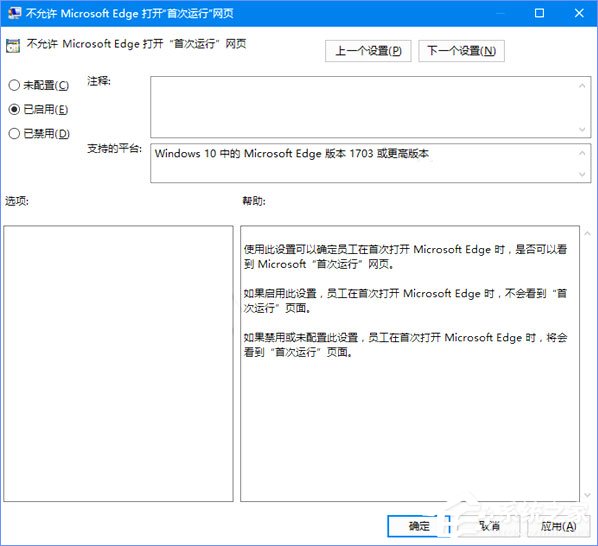
4、當你完成以上步驟,今后,當你升級過Windows,再次打開Microsoft Edge時,就不會看到惱人的“首次運行”頁面了。
二、如果你是Windows 10家庭版的用戶,沒有組策略編輯器可用,也完全不必擔心,因為我們還有萬能的注冊表。
1、首先,使用快捷鍵Win+R來調出運行窗口,在里面輸入regedit,然后回車;
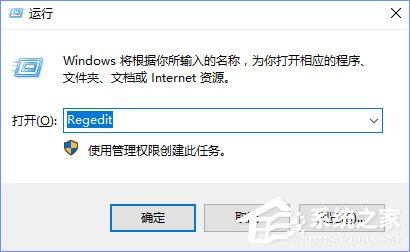
2、你將看到注冊表編輯器窗口,在左側的樹狀列表中依次展開:HKEY_LOCAL_MACHINESOFTWAREPoliciesMicrosoft,將鼠標光標放在Microsoft項(文件夾)上,單擊右鍵,選擇新建-項,并將該項命名為:MicrosoftEdge;
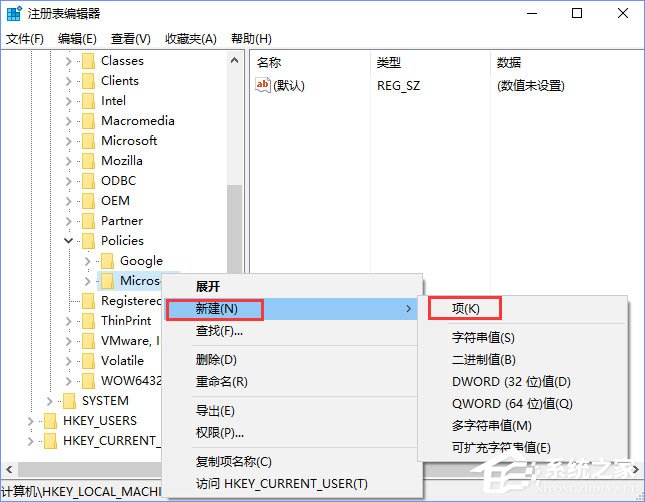
3、將鼠標光標放在我們剛剛新建的名為MicrosoftEdge的項上,單擊右鍵,選擇新建-DWORD(32位)值,并將該DWORD(32位)值命名為:PreventFirstRunPage;
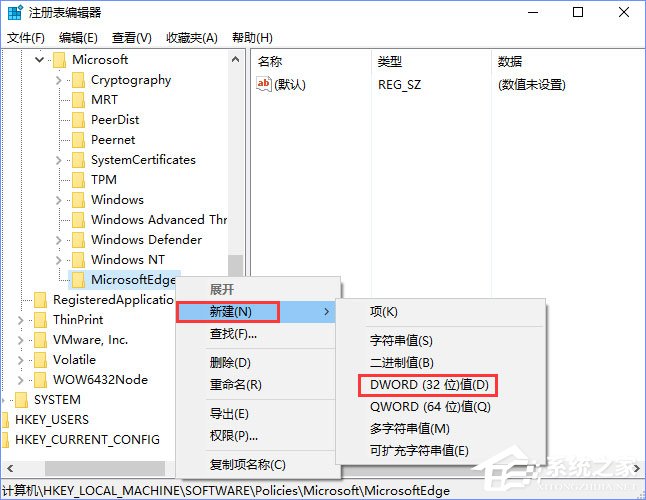
4、雙擊我們剛剛新建的名為PreventFirstRunPage的DWORD(32位)值,將其數值數據從0改為1,然后點擊確定按鈕。
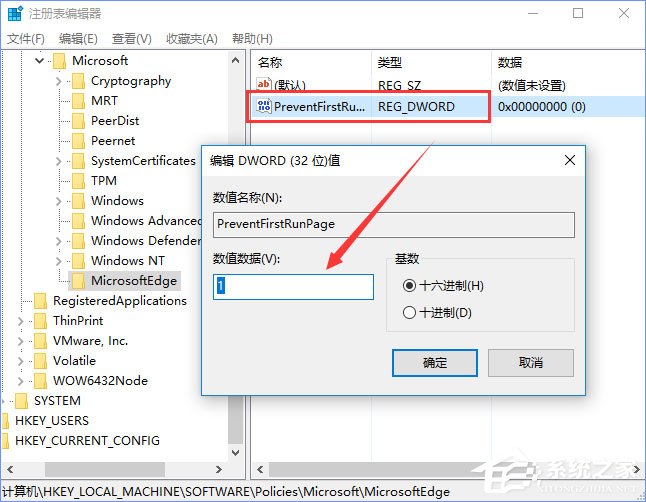
5、這和Windows 10專業版/教育版/企業版的用戶編輯組策略的效果是一樣的。今后,當你升級過Windows,再次打開Microsoft Edge,就不會看到惱人的“首次運行”頁面了。
如何恢復?
如果你希望恢復Microsoft Edge的“首次運行”頁面的顯示,那么你可以將組策略或者注冊表改回原狀。
1、如果你是通過修改組策略來阻止Microsoft Edge顯示“首次運行”歡迎頁面的,那么只需再次打開組策略編輯器,來到以下目錄:計算機配置-管理模板-Windows組件-Microsoft Edge,在窗口的右半邊找到:不允許Microsoft Edge打開“首次運行”網頁,雙擊它,在接下來彈出的窗口中,將“已啟用”改為“未配置”,然后點擊確定按鈕。
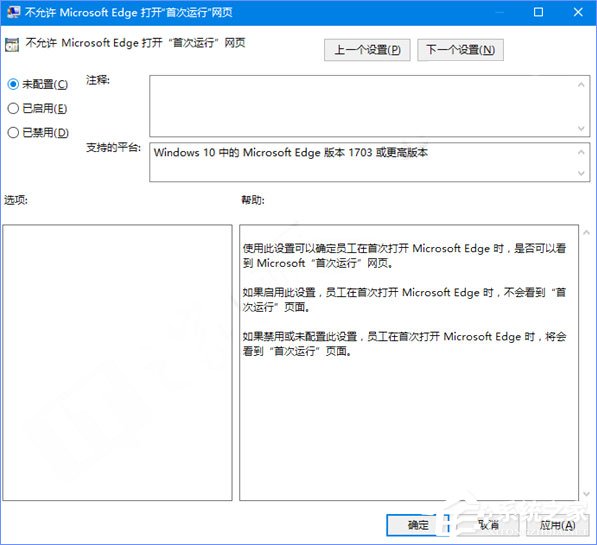
2、如果你是通過修改注冊表來阻止Microsoft Edge顯示“首次運行”歡迎頁面的,那么只需再次打開注冊表編輯器,來到以下目錄:HKEY_LOCAL_MACHINESOFTWAREPoliciesMicrosoftMicrosoftEdge,雙擊將此項下名為:PreventFirstRunPage的DWORD(32位)值,將其數值數據從1改為0。
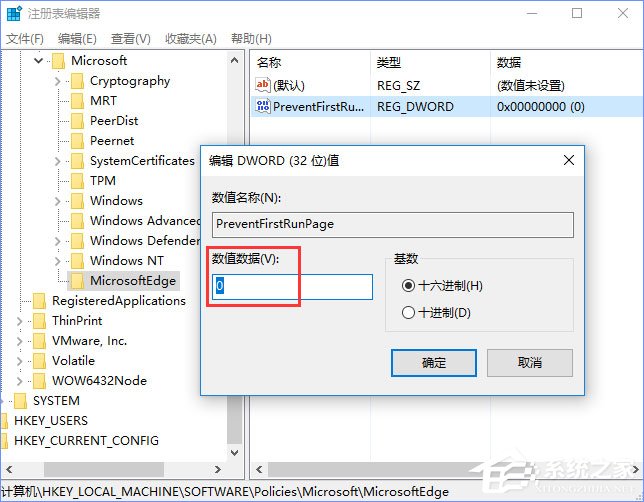
以上就是Win10禁止Microsoft Edge打開“首次運行”歡迎頁面的操作方法,大家首先要了解自己的Win10系統是什么版本,然后使用對應的方法進行操作。
相關文章:
1. Windows10怎么一鍵重裝系統?石大師一鍵重裝系統步驟教程2. 注冊表常用命令大全 通向程序的快捷途徑3. 怎么用PE安裝win11系統?教你用U盤安裝Win11 PE系統教程4. 在dos環境下怎么備份/恢復注冊表 在dos環境下備份注冊表的方法教程5. 利用WinPE修改原系統注冊表來修復系統6. 修改注冊表顯示被病毒惡意隱藏文件7. 微軟 Win11 首個 Canary 預覽版 25314 推送 附更新內容和升級方法8. Mac電腦steam錯誤代碼101怎么辦?蘋果電腦steam錯誤代碼101解決教程9. mac工具欄怎么顯示文件夾的圖標文本?10. 統信UOS怎么導出用戶新增字體? 統信UOS字體導出技巧

 網公網安備
網公網安備